iCloud Keychain reprezintă sistemul de gestionare a parolelor Apple și poate stoca în siguranță conturile tale, parolele și numerele cardurilor de credit, sincronizate pe toate dispozitivele tale prin iCloud. Când utilizezi Safari, poți accesa cu ușurință parolele sau informațiile de livrare și cardurile de credit cu completare automată. De asemenea, poți accesa parolele stocate în iCloud Keychain din alte aplicații terțe.
Iată tot ce trebuie să știți despre iCloud Keychain:
Cum să activezi (sau să dezactivezi) iCloud Keychain
iCloud Keychain este un program excelent pentru crearea, stocarea și accesarea parolelor complexe. Este deja integrat în iPhone, iPad și Mac, astfel încât ai mereu parolele și detaliile cardului tău de credit la îndemână. Este o idee bună să aii un manager secundar de parole ca și backup, doar în cazul în care ceva nu merge bine cu iCloud Keychain, dar este cu siguranță cea mai simplă metodă de creare, stocare și accesare a parolelor și a detaliilor cardului tău de credit. Iată cum poți activa sau dezactiva Keychain pe iPhone, iPad și Mac.
Cum să activezi iCloud Keychain pe iPhone și pe iPad
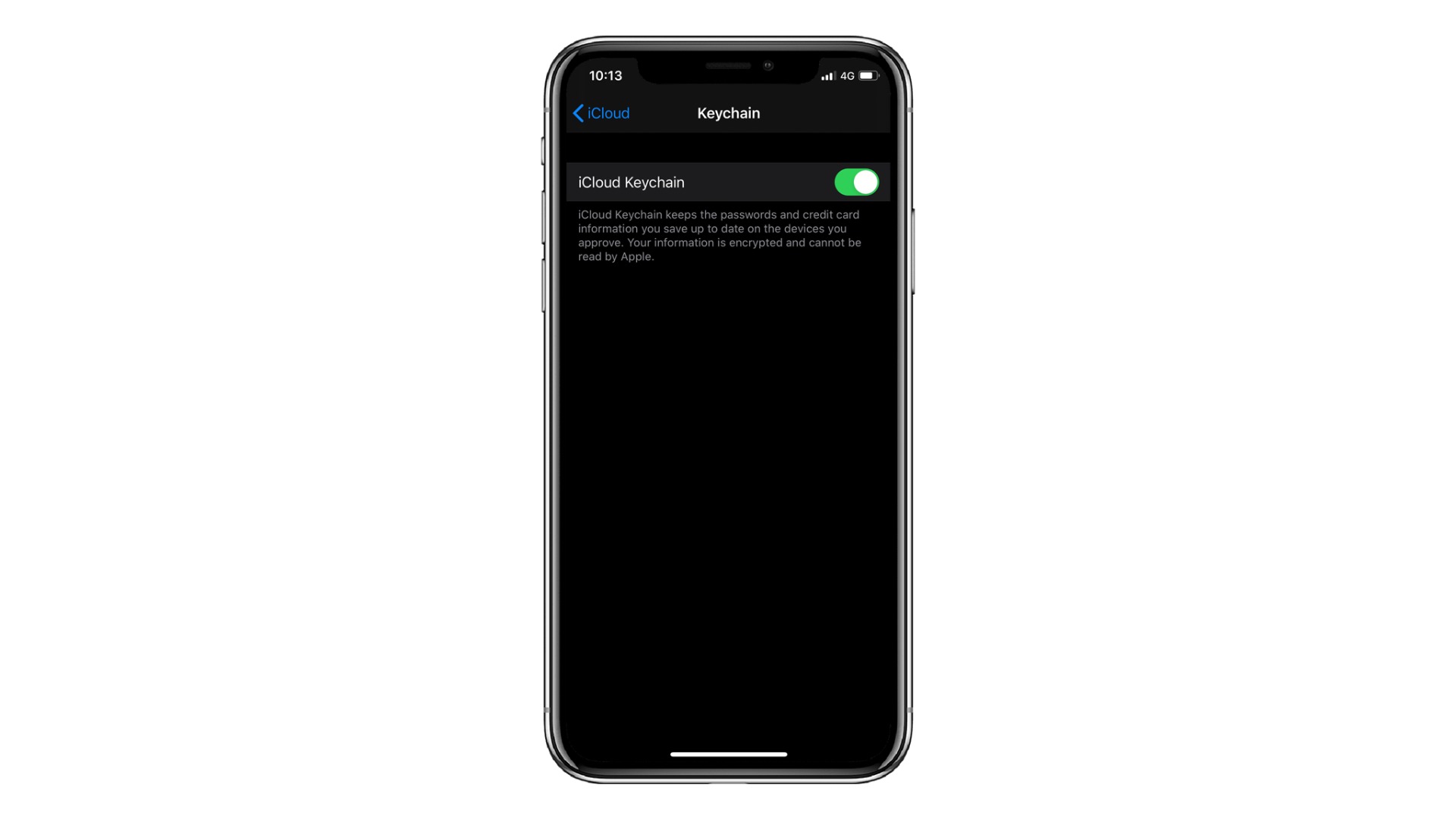
- Deschide aplicația Settings pe iPhone sau pe iPad.
- Apasă pe bannerul Apple ID
- Selectează iCloud
- Glisează în jos și apasă pe Keychain
- Activează iCloud Keychain
- Introdu parola Apple ID
Dacă ai configurat anterior o parolă iCloud Keychain, ți se va solicita să introduci parola existentă după activarea iCloud Keychain. Dacă nu, ți se va cere să creezi o parolă. De asemenea, ai opțiunea de a verifica cu un alt dispozitiv.
Cum să activezi iCloud Keychain pe Mac
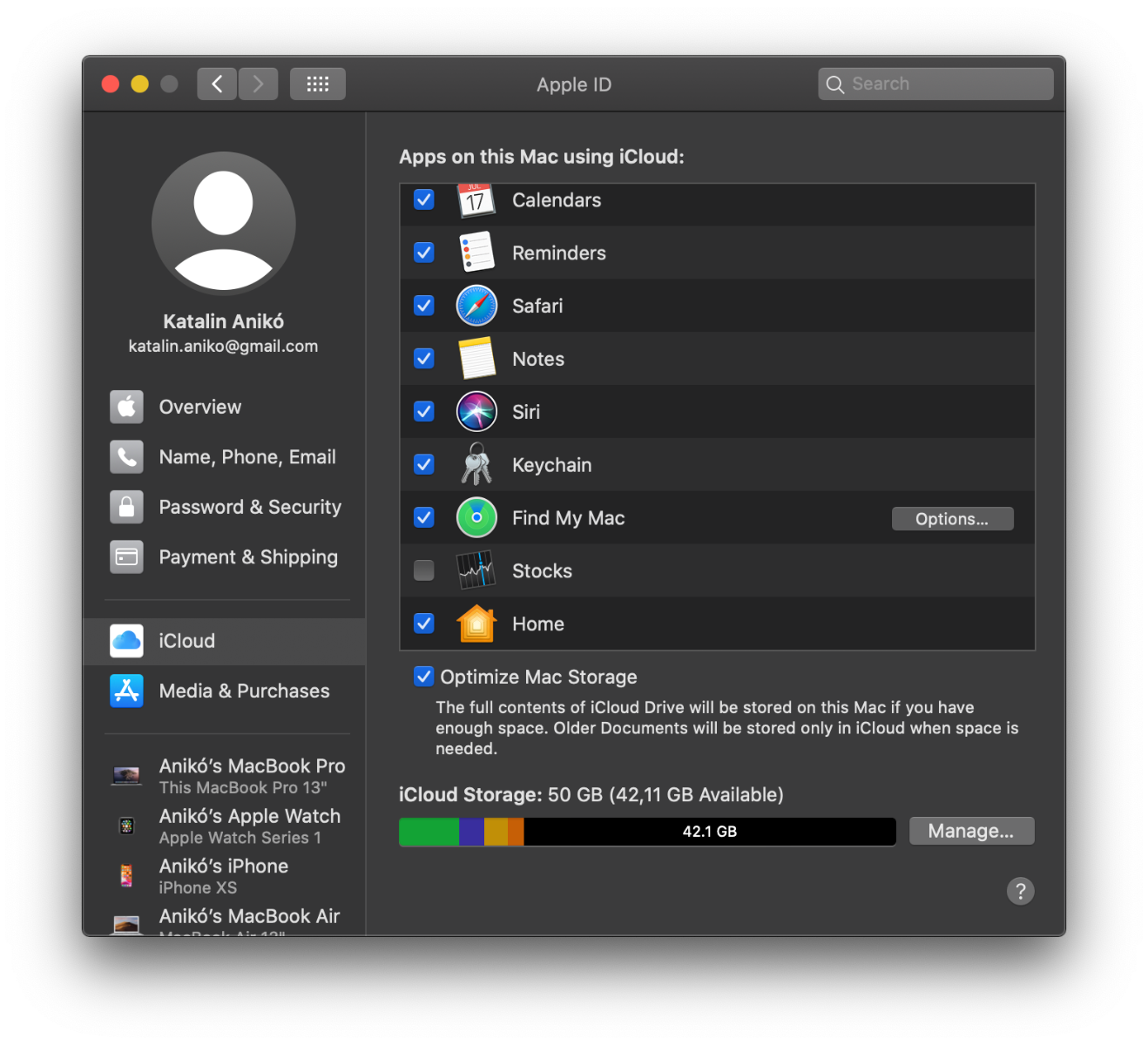
Înainte de a putea face orice cu iCloud Keychain pe Mac-ul, trebuie să te asiguri că este activat. Iată cum:
- Deschide System Preferences
- Apasă click pe iCloud
- Apasă click pe căsuța Keychain din dreapta
- Introdu parola Apple ID
- Apasă click OK
- Introdu un cod de securitate din 6 caractere care poate fi folosit pentru a activa iCloud Keychain pe un alt dispozitiv
- Apasă click pe Next
- Reintrodu codul de securitate
- Apasă click pe Next
- Introduc un număr de mobil care poate primi mesaje text (SMS). Acest număr va fi utilizat pentru a-ți verifica identitatea ori de câte ori încerci să accesezi keychain
- Apasă click pe Done




